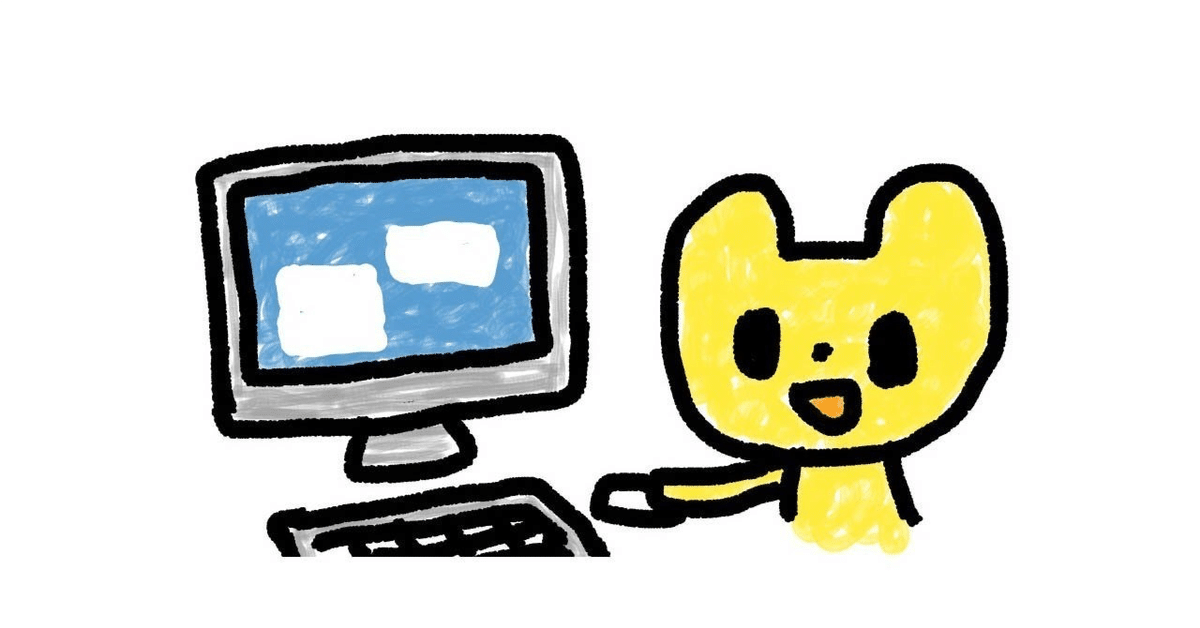
ミドルレンジ以上を選ぶ理由
※この記事は過去に自分のブログに書いた記事の書き直しです。閉鎖予定のサイトですが、今なお検索からのアクセスがあるので記録のためにこちらに転記します。(2021年1月2日公開の記事)
我が家にXeon(R)がやってきた
無料(!)で譲っていただいたhp Z400 Workstationをリカバリしました。現役で十分使える性能ですので特に手を入れることはありませんでした。数年が経過してもスペック不足を感じないのは流石。
仕事で長らくPCに関わっていますが、個人でXeon(R)載せたPCを手にするのは初めてのこと、浮かれますねー。

内部チェックとWindows 10での初期化
まずは筐体内部をチェックします。水冷Xeon(R)が眩しい!これがオーバーヒートするような仕事をさせる日は来るのでしょうか...。

メモリスロットはフル装填。グラボはnVIDIA QUADRO FX 3800。

掃除する必要がないほど綺麗でしたので、パネルを閉じて作業を開始。純正のリカバリDVDで難なくWindows 7 Proが復元できました。
(追記)今回はリカバリDVDで工場出荷時状態に復元後、Windows 10にアップグレードしていますが、最初からWindows 10をクリーンインストールすれば良かったと後日反省 (・ω・`)

システム情報はこんな感じ。Xeon(R)の文字が眩しい!
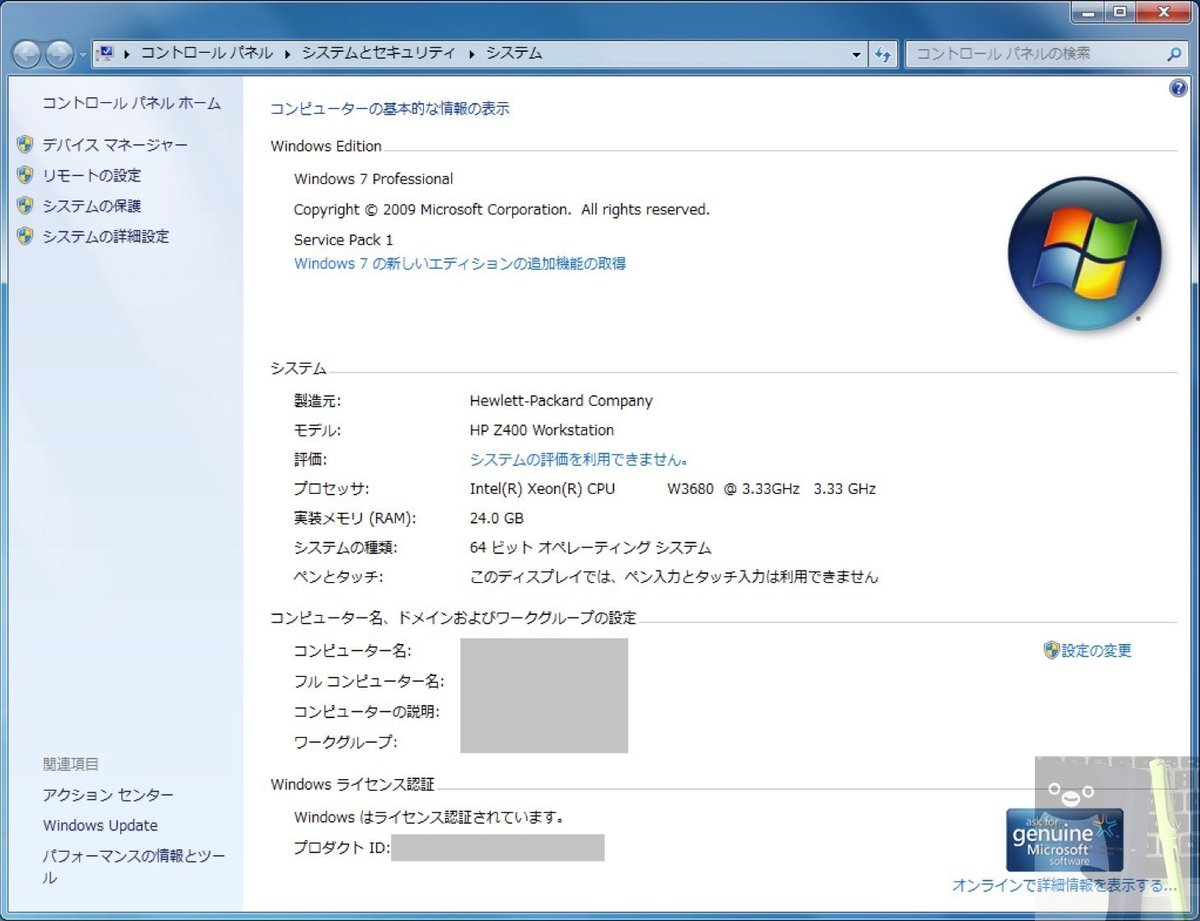
ここまでが本来のリカバリですが、ここから先はWindows 10へのアップグレードを敢行します。使用するのは「Windows 10 Pro (x64) (20H2)」です。
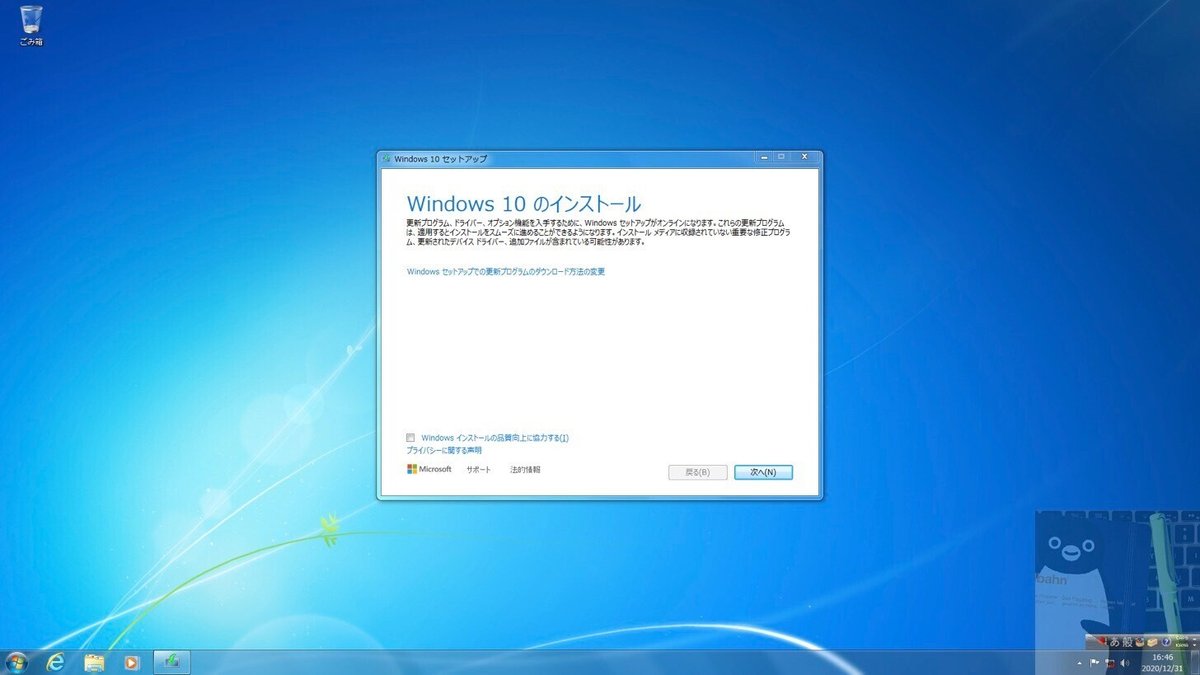
リカバリ直後なので引き継ぎは何もなし。
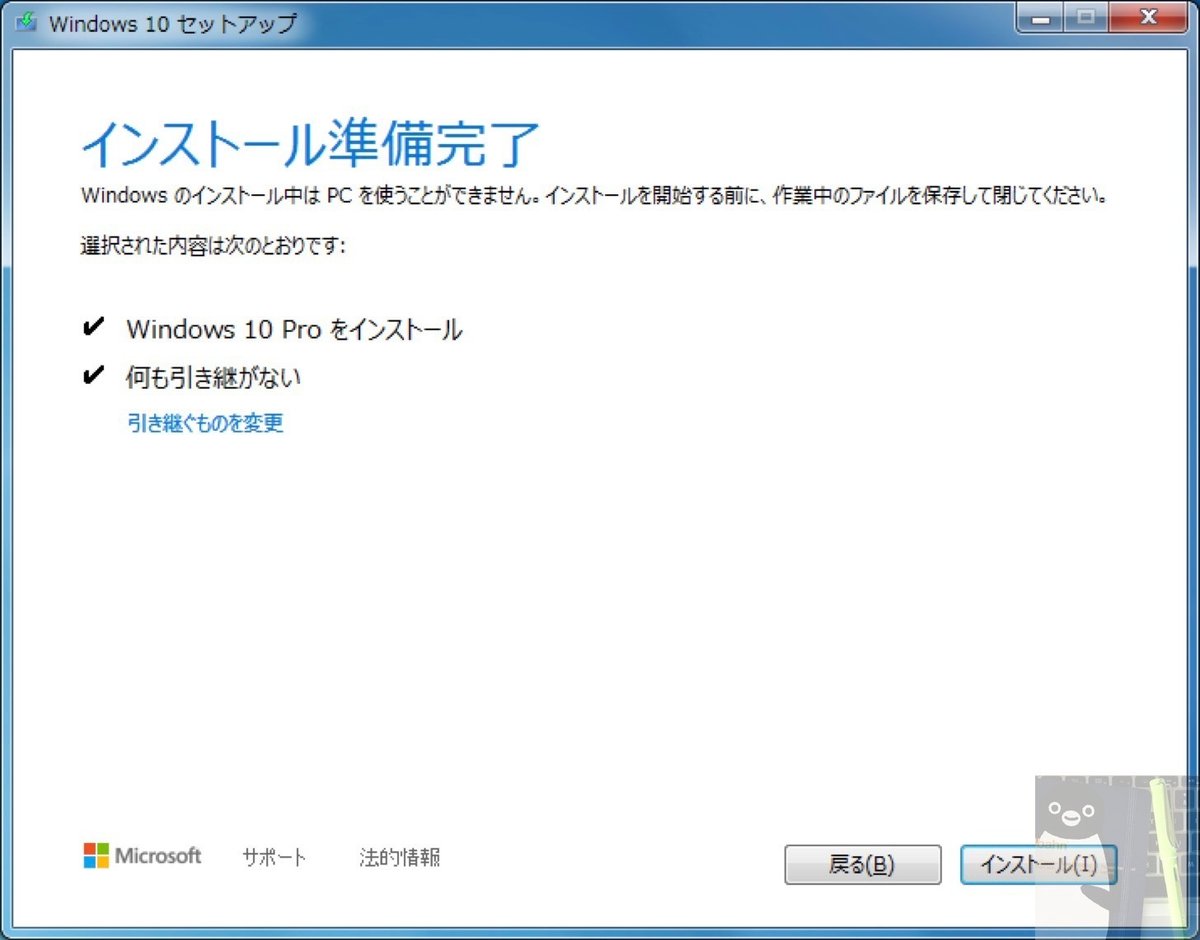
こちらも難なく完了。プロダクトIDを切り替えて「Windows 10 Pro for Workstations」で認証しました。やったー。
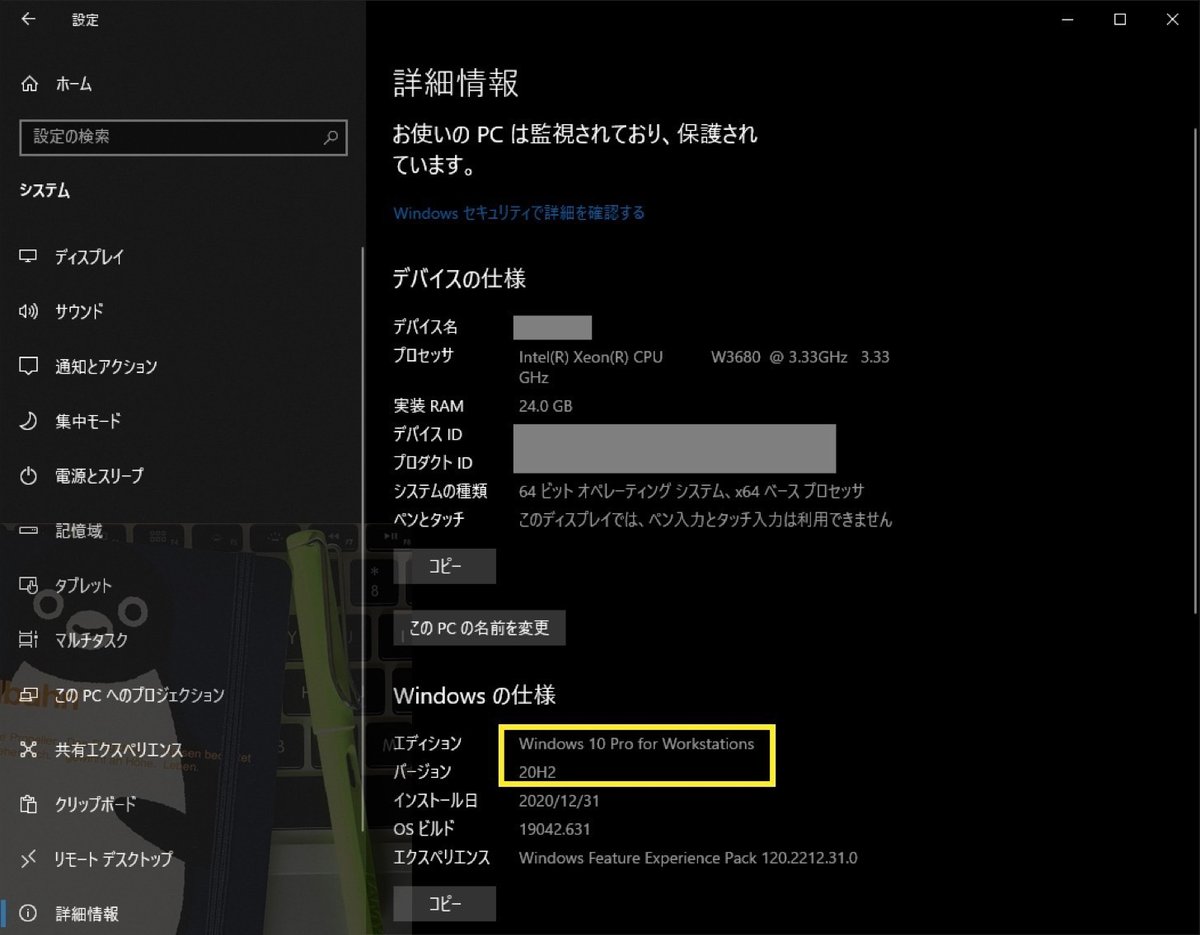
これでひとまずZ400 Workstationのリカバリが完了しました。夢が膨らむー。
今後の計画など
ひとまず譲っていただいたままの構成でリカバリしましたが、6コア12スレッドXeon(R)の基本性能の高さに改めて驚きました。このままでも十分ですが、かくなる上は...
SSD化
グラボのパワーアップ
...こんな感じで底上げしてみます。
この記事が気に入ったらサポートをしてみませんか?
